一.首先介绍一下:Windows 命令提示符(即 cmd)是 Windows 系统的一种命令行操作工具,用户可以通过输入命令来完成各种各样的系统或程序操作。
二.打开CMD命令提示窗口的方法
1.开始菜单 -> Windows 系统 -> 命令提示符
2.点击任务栏搜索按钮,搜索 cmd 并打开
3.在资源管理器的地址栏输入 cmd 并回车,cmd 打开后会自动定位到当前目录
4.按下快捷键 Win + R 打开运行,输入 cmd 回车(本人这个用的最多)
5.右键点击开始菜单的 Win 图标 -> 命令提示符
三.具体内容
1.输入 help(下面各个命令均为输入),查看帮助,这里面有很详细的提示,非常实用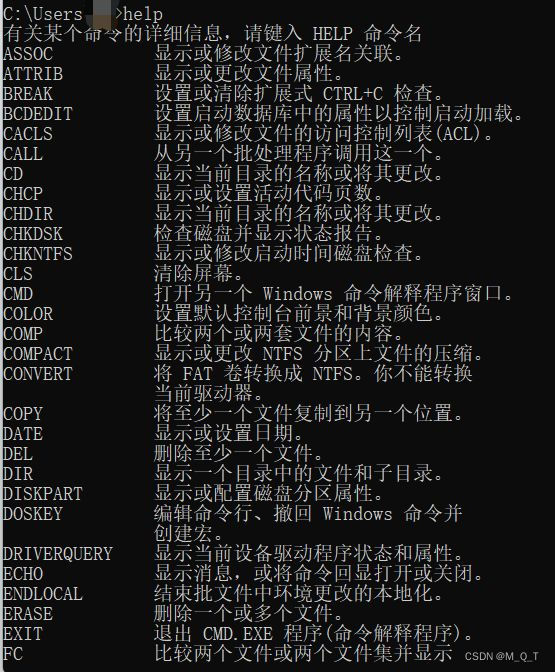
2.Tab 键,自动补全;
3.上/下方向键,查看历史命令;
4.右键窗口标题栏 -> 属性,可以修改外观样式
5.关机:shutdown /s
6.重启:shutdown /r
7.注销:shutdown /l
8.休眠:shutdown /h /f
9.取消关机:shutdown /a
10.定时关机:shutdown /s /t 100(100 秒后关机)
11.切换磁盘和目录:cd /d d:/test(进入 d 盘 test 文件夹)
12.进入文件夹:cd \test1\test2(进入 test2 文件夹) # 这里的test都是文件名,#表示注释
13.返回根目录:cd \
14.回到上级目录:cd ..
15.新建文件夹:md test
16.清除本地 DNS 缓存:ipconfig /flushdns
17.显示当前正在运行的进程:tasklist
18.运行程序或命令:start 程序名
19.结束进程,按名称:taskkill /im notepad.exe(关闭记事本)
20.结束进程,按 PID:taskkill /pid 45(关闭 PID 为 45 的进程)
21.查看内存信息:wmic memorychip

22.查看当前window的版本:winver
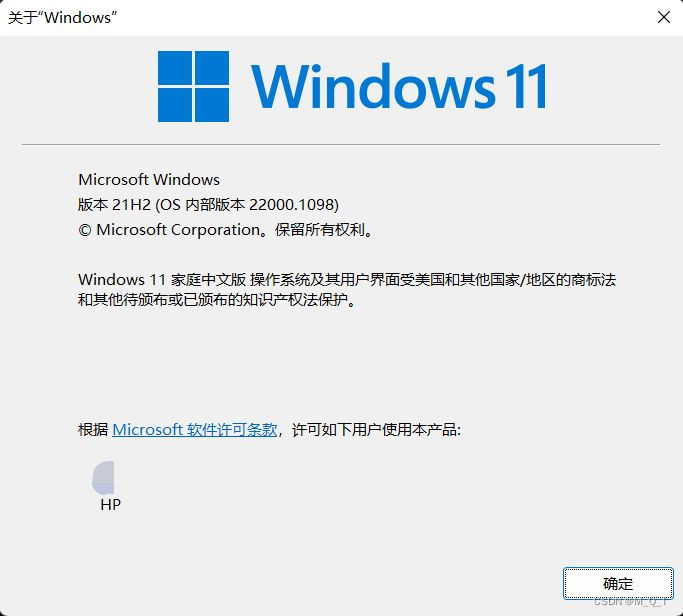
23.查看显卡信息:nvidia-smi
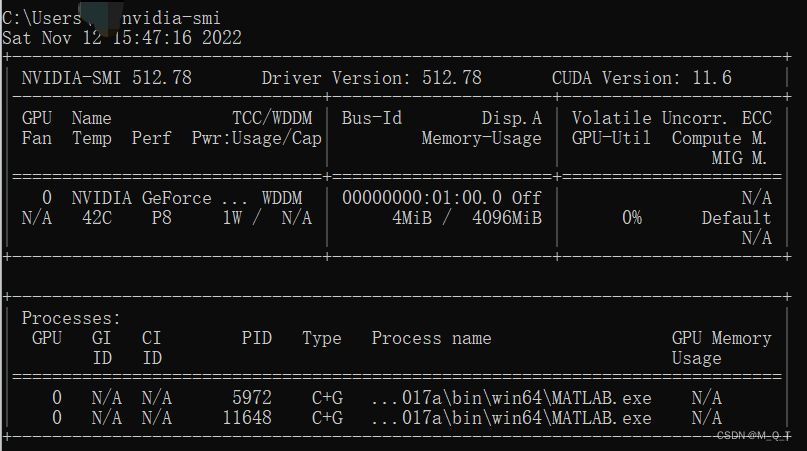
24.查看电脑能够支持的最大运行内存是多少:wmic memphysical get maxcapacity

注:这里的33554432是KB,换算成G就是除以1024的平对于32G
25.打开控制面板:control
26.远程桌面链接:mstsc
27.打开任务管理器:taskmsg
28.打开记事本:notepad
29.打开window中的防火墙:firewall.cpl
30.打开文件资源管理器:explorer
31.打开磁盘管理器:diskmgmt.msc
32.打开计算机管理器:compmgmt.msc
四.Windows上常用的cmd命令还有很多,文中只是介绍了部分,希望能为大家提供点方法。
五.Widows常用快捷键
1.win+E : 打开文件管器
2.win+D : 显示桌面
3.win+L : 锁计算机
4.alt+F4 : 关闭当前程序
5.ctrl+shift+Esc : 打开任务管理器(或者ctrl+alt+delete)
6.ctrl+F : 在一个文本或者网页里面查找,相当实用(退出一般按ESC)
7.ctrl+A : 选中所有文本
8. shift + win + s : 截图
9.Win + D :回到桌面(Win + M也可以实现回到桌面,不过Win + D 可以快速回到桌面,再按一次又能回到原网页,这是Win+M做不到的。)
10.Win + E :打开文件资源管理器(计算机)(一键打开各种盘)
11.Win + I: 打开设置
12.Win + L : 锁屏(尤其是对于程序员来说,电脑里会有很多资料,办公室里有时会有外部人员进进出出,所以养成随时锁屏的习惯不仅能防止泄露公司机密,还能保证不会不小心丢失信息。还能防止他人看到你的烂代码)
13.Win + R: 打开运行窗口
14.Ctrl + P :打开打印视图
15.Alt + Tab :任务切换
16.Ctrl + C 和Ctrl +V :复制粘贴(程序员都懂得,CV大法好)
17.Ctrl + Z 撤销(撤回你的误操作)18.Ctrl + F : 查找。可以查找文字很多地方可以用,浏览器里面也可以用。
19.Ctrl+Shift+N: 打开想要新建文件夹的分区或者目录,一个“新建文件夹”就出现了。
20.Ctrl+Alt+Del:三指合击大法,打开“任务管理器”,Win10支持通过 Ctrl+Shift+Esc一次打开任务管理器。
21.Win +P : 打开“投影”,用投影仪以及玩双屏的用户肯定知道,很方便的快捷键。
22.Win +左/右:贴靠窗口,窗口可以变为1/2大小放置在屏幕两侧。(不用手工拖拉了,挺香。Win+上/下按键可以上下把屏幕分成两半)
23.Win + S :打开搜索 小娜。
24.Win + X : 等于在左下角开始图标上面点击右键。
25.Win + Shift + S: 召唤Windows自带截图。很香啊(换到win10之后,它自带的截图功能非常好用,快捷键 Win + Shift + S呼出,可以选择截屏幕的任意区域,任意形状,以及全面屏幕截图。截图之后可以马上进入编辑模式,不必登陆其他软件截图啦。)
26.Win+A :打开操作中心(通知中心和常用的设置选项都会出现在操作中心里,可以快速调整电脑的联网状态和夜间模式等选项,用起来还是十分方便的。)
























 868
868

 被折叠的 条评论
为什么被折叠?
被折叠的 条评论
为什么被折叠?








